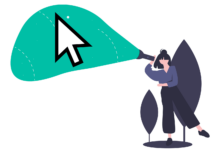Stimulez la sécurité de votre PC en renommant votre compte d'administrateur Windows 10
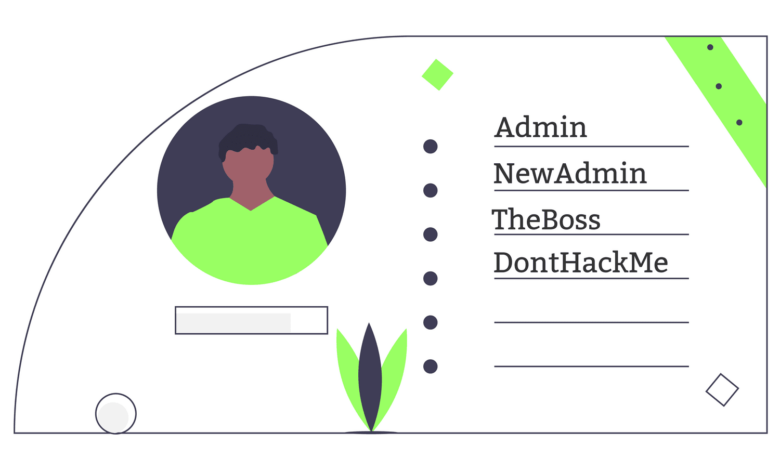
Cet article décrit comment modifier le nom du compte administrateur intégré dans Windows 10 pour renforcer la sécurité de votre ordinateur. Nous examinerons également comment changer le nom d'autres comptes qui ont des privilèges d'administration.
Conseils rapides
- Win + R > secpol.msc > Politiques locales > Options de sécurité > Comptes: renommer le compte administrateur.
- Win + X > Gestion informatique > Outils système > Utilisateurs et groupes locaux > Utilisateurs > cliquez avec le bouton droit Administrateur > Rebaptiser.
- Les droits administratifs sont requis.
Utilisez l'une de ces trois premières méthodes si vous modifiez le nom du compte administrateur intégré. La dernière méthode ne fonctionne que pour des comptes réguliers qui ont des droits d'administration.
Politique de sécurité locale
C'est la méthode la plus rapide, même si vous n'avez jamais entendu parler ou utilisé cette partie de Windows. Il y a une politique appelée Comptes: renommer le compte administrateur C'est facile à modifier.
Par désagrément, dans Windows 10 Home, le Comptes: renommer le compte administrateur L'option n'est pas disponible, vous devrez donc utiliser une autre méthode pour modifier votre compte administrateur.
Ouvrez la boîte de dialogue Exécuter avec le Win + R raccourci clavier.
Tapez ceci puis choisissez D'ACCORD:
secpol.msc
:max_bytes(150000):strip_icc()/001-how-tochange-the-administrator-name-in-windows-10-fd02b930d4c444b9a3d8eb075341ff23.jpg)
Aller à Politiques locales > Options de sécurité et double-cliquez Comptes: renommer le compte administrateur.
:max_bytes(150000):strip_icc()/002-how-tochange-the-administrator-name-in-windows-10-397896cee5f443f6a61154c37b382d4b.jpg)
Entrez un nouveau nom, puis sélectionnez D'ACCORD. Vous pouvez maintenant fermer hors de la fenêtre de la politique de sécurité locale.
:max_bytes(150000):strip_icc()/003-how-tochange-the-administrator-name-in-windows-10-58ad92070d6d4c599e76b8b1a5eb9f2b.jpg)
Gestion informatique
Le menu Power User donne accès à la gestion informatique, la meilleure façon de modifier le nom du compte Administrateur.
Cliquez avec le bouton droit sur le bouton Démarrer ou appuyez sur Win + Xet choisissez Gestion informatique dans le menu.
:max_bytes(150000):strip_icc()/004-how-tochange-the-administrator-name-in-windows-10-49e95a01abdb4d3d9da92d62d85c239a.jpg)
À partir du panneau de gauche, ouvert Outils système > Utilisateurs et groupes locaux > Utilisateurs.
:max_bytes(150000):strip_icc()/005-how-tochange-the-administrator-name-in-windows-10-ef8452e8fa1d4bfeabef47bc69de50d1.jpg)
Vous ne voyez peut-être pas cet écran en fonction de votre édition de Windows 10. Utilisez la méthode de l'invite de commande ci-dessous.
Cliquez avec le bouton droit sur Administrateur Du côté droit et choisissez Rebaptiser. C'est la même manière que vous pouvez renommer d'autres comptes.
:max_bytes(150000):strip_icc()/006-how-tochange-the-administrator-name-in-windows-10-5e55f8390f45440697f2cff893b8ce9f.jpg)
Entrez un nouveau nom puis appuyez sur Entrer. Vous pouvez désormais quitter la gestion informatique.
:max_bytes(150000):strip_icc()/007-how-tochange-the-administrator-name-in-windows-10-b8e2a89b935e46e0b12e1672a16ff635.jpg)
Invite de commande
Vous pouvez également utiliser l'invite de commande puissante. Ce n'est pas aussi simple que les méthodes décrites ci-dessus car vous devez taper une commande particulière pour qu'elle fonctionne.
Voici exactement comment c'est fait:
Ouvrez l'invite de commande en tant qu'administrateur. La méthode la plus rapide consiste à rechercher CMD Dans la barre de recherche, cliquez avec le bouton droit sur le résultat et sélectionnez Exécuter en tant qu'administrateur.
Tapez ceci, changeant Nom de nouveau au nom que vous souhaitez utiliser:
wmic useraccount where name='Administrator' rename 'NewName'
:max_bytes(150000):strip_icc()/008-how-tochange-the-administrator-name-in-windows-10-826f84898049476db94cb57ca395f008.jpg)
Presse Entrer pour soumettre la commande. Vous saurez qu'il a fonctionné correctement si vous voyez un Exécution de la méthode réussie message. Vous pouvez maintenant quitter l'invite de commande.
Panneau de contrôle
Si vous ne souhaitez pas modifier le nom du compte d'administrateur intégré, mais plutôt un utilisateur avec des privilèges d'administration (ou même un sans), c'est beaucoup plus facile via le panneau de configuration.
Panneau de commande ouvert. Le moyen le plus rapide de le trouver est de taper Panneau de contrôle dans la barre de recherche près du bouton Démarrer.
:max_bytes(150000):strip_icc()/009-how-tochange-the-administrator-name-in-windows-10-d5d48fff5c5b43ac8ee95d1f7dcbef12.jpg)
Sélectionner Comptes d'utilisateurs. Si vous le revenez sur l'écran suivant, choisissez Comptes d'utilisateurs une fois de plus.
:max_bytes(150000):strip_icc()/010-how-tochange-the-administrator-name-in-windows-10-85aca21a0f9d4503a11aa7a31ed26456.jpg)
Sélectionner Changez le nom de votre compte.
:max_bytes(150000):strip_icc()/011-how-tochange-the-administrator-name-in-windows-10-a966488012b6455bafeecdb4878f1cea.jpg)
Vous ne le voyez pas? Vous utilisez votre compte Microsoft pour vous connecter, vous devrez donc changer le nom à partir de votre page de profil sur le site Web de Microsoft au lieu de suivre ces étapes.
Pour modifier le nom du compte pour un autre utilisateur (cela ne fonctionnera pas pour le compte administrateur intégré), sélectionnez Gérer un autre compte, Choisissez le compte et sélectionnez Modifier le nom du compte.
Entrez un nouveau nom dans la case fournie.
Sélectionner Changer de nom. Vous pouvez maintenant quitter la fenêtre.
:max_bytes(150000):strip_icc()/012-how-tochange-the-administrator-name-in-windows-10-6ceec74ac7cb422c92e5bfc317cb4b11.jpg)
Pourquoi modifier le nom du compte administrateur?
La modification du nom du compte est comme la modification du mot de passe. Il empêche les pirates de réussir si leurs outils de rupture de mot de passe automatique supposent que le nom par défaut n'a pas été modifié.
Comme l'explique son nom, le compte administrateur intégré a des droits administratifs. Vous pouvez l'utiliser pour installer des programmes et apporter des changements de système approfondis. Il est utile pour ces raisons, c'est pourquoi certaines personnes choisissent de l'utiliser.
Cependant, il est désactivé par défaut, donc l'utiliser vous oblige à activer le compte d'administration manuellement. Ce n'est pas entièrement nécessaire, cependant, car vous pouvez convertir n'importe quel compte utilisateur en un compte avec les droits d'administration; Il est assez facile de créer et de supprimer des comptes dans Windows 10.
Néanmoins, si vous avez choisi de garder le compte d'administrateur intégré activé, il est important de lui attribuer un mot de passe fort et de modifier son nom. “Administrator” est choisi par défaut, donc toute personne ayant accès à votre ordinateur sait tout de suite qu'à moins que vous n'ayez modifié le nom du compte, il peut deviner les mots de passe en utilisant ce nom d'utilisateur.